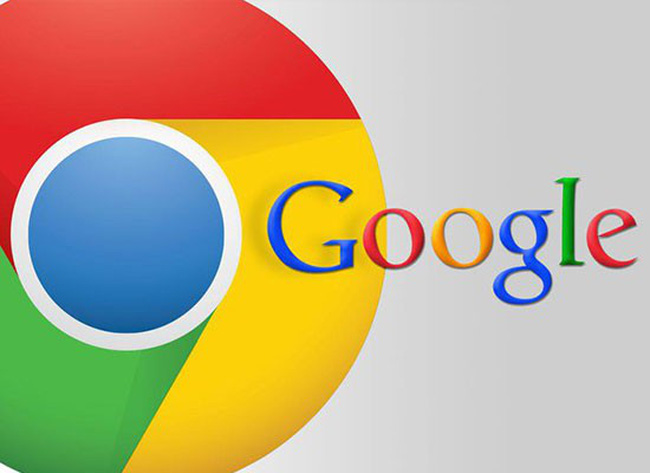Google Chrome là gì? Đây là trình duyệt web miễn phí được phát triển bởi “ông lớn” trong làng phần mềm thế giới Google. Chrome được xây dựng trên nền tảng V8 engine – một mã nguồn mở được viết bằng ngôn ngữ C++.
A – Trình duyệt web google chrome là gì?
Phiên bản Chrome Beta đầu tiên được chạy trên hệ điều hành Windows được công bố vào ngày 2/9/2008 với 43 ngôn ngữ. Và cho tới ngày 11/12, phiên bản chính thức 1.0.154.36 đã kết thúc quá trình thử nghiệm và được công bố trên toàn thế giới. Tiếp đó, vào tháng 6/2009, phiên bản Chrome cho nền tảng Mac OS và Linux được phát hành.
Tính đến tháng 6/2011, Google Chrome chính thức trở thành trình duyệt web phổ biến và thông dụng thứ 3 toàn cầu chỉ đứng sau Internet Explorer và Mozilla Firefox. Và ngày 21/5/2012, trình duyệt này đã vượt mặt hoàn toàn và trở thành trình duyệt phổ biến nhất.

Trình duyệt web Google Chrome
Sự phát triển của Chrome không chỉ dừng lại ở đó. Những sản phẩm đem đến sự thành công cho của nó có thể kể đến như: Chromecast, Chromebook, Chromebox, Chromebit và Chromebase.
Google Chrome được lắp ráp bởi 25 mã thư viện mã nguồn khác nhau từ Google và các bên thứ ba như: Netscape Portable Runtime của Mozilla, Netword Security Services, SQLite, … và một số dự án mã nguồn mở khác nhằm thể hiện các tính năng chính trong khâu thiết kế. Đó là an toàn, tốc độ và tính ổn định nhưng đơn giản so với các trình duyệt khác.
B – 6 tính năng đặc biệt của trình duyệt web Google Chrome
1. Chrome Task Manager
Giống như Task Manager của Microsoft Windows, Chrome cũng được Google tân trang cho một trình quản lý tác vụ và nó có tên là Chrome Task Manager.

Chrome Task Manager
Nhờ có tính năng này mà người dúng có thế dễ dàng kiểm tra được mỗi tab hay mỗi tiện ích đang sử dụng bao nhiêu:
– Dung lượng bộ nhớ.
– Dung lượng CPU.
– Network.
– GPU.
– Javascript Memory.
Thông qua đấy, bạn có thể quản lý, kiểm soát và vô hiệu hóa các tác nhân đang khai thác tài nguyên hệ thống.
Để khởi chạy tiện ích, bạn chỉ cần đưa chuôt đến biểu tượng cài đặt (dấu 3 chấm nằm góc phải màn hình trên trình duyệt) -> chọn More Tools -> click Task Manager. Hoặc để nhanh hơn, bạn có thể sử dụng tổ hợp phím tắt “Shift + Esc”.

2. Pin Tabs
Nếu bạn muốn mở cùng một lúc nhiều website trên tab nhưng quá nhức mắt khi mấy chục tab dồn dòn ứ động lại. Yên tâm đi. Với Chrome, chỉ cần sử dụng Pin Tabs thì thanh tab website của bạn sẽ trở nên gọn gàng hơn bao giờ hết.

Pin tabs
Rất đơn giản để sử dụng, bạn chỉ cần chuột phải vào tab website cần Pin trên thanh trình duyệt, kéo đến “Pin tab” và click chuột là xong.
3. Truy cập nhanh Plugin với phím tắt
Tiện ích mở rộng extension trong Google Chrome có thể hoạt động một cách độc lập như một ứng dụng thông thường. Bởi vậy, thay vì phải lóc cóc vào tận phần quản lý tiện ích để kích hoạt, bạn có thể thao tác nhanh chóng bằng việc nhấn tổ hợp phím tắt mà bạn thiết lập cho nó.

Để tiền hành công việc gán phím cho extension, bạn cần:
– Truy cập địa chỉ: “chrome://extensions/” – trang quản lý extension của Google Chrome trên thanh địa chỉ và nhấn ENTER.

– Kéo đến cuối trang, nhấp vào tùy chọn “Keyboard shortcuts”.

– Cửa số thiết lập xuất hiện. Tại đây, bạn có thể thiết lập phím tắt tương ứng tùy vào xem extension có hỗ trợ hay không.

– Sau khi cài đặt xong, bạn chỉ việc nhấn OK để lưu lại và sử dụng thôi.
4. Chế độ duyệt web Offline
Bạn yêu thích một trang web nào đó. Bạn muốn truy cập và khai thác trang web đó bất cứ lúc nào, kể cả khi mạng Internet không có. Tính năng Chrome Offline Mode sẽ giúp bạn.

Chỉ cần nhập địa chỉ “chrome://flags/” và ấn ENTER. Tìm đến tùy chọn “Show Saved Copy Button” và chọn Enable (primary) để kích hoạt nó.

Quá trình kích hoạt thành công. Google Chrome sẽ tự động lưu trữ lại những nội dung của các website mà bạn đã lướt qua. Và khi không có mạng, bạn vẫn có thể duyệt lại các trang web.
5. Khôi phục website khi Chrome bị dừng đột ngột
Bạn đang đọc tin tức ở một website nào đó. Tự dưng, Chrome đột ngột đóng lại vì một lý do bất kì nào đó như: mất điện, máy tính bị “cu đơ”, … Vậy, làm thế nào để nhanh chóng tiếp tục theo dõi nội dung trước đó mà không phải tốn công lục lọi tìm lại trang web mà mình đang đọc dở?

Đơn giản thôi! Bạn hãy kích hoạt chế độ “Continue Where You Left Off” tại trang cài đặt của Chrome là xong.
6. Di chuyển các tab với nhau
Bạn có tin rằng mình có thể di chuyển các tab của trình duyệt Chrome này sang một trình duyệt Chrome khác chứ?

Nhấn và giữ phím “Ctrl” sau đó chọn từng tab mà bạn muốn di chuyển, sau đó, bỏ Ctrl ra và di chuyển chuột đến vị tri mà bạn mong muốn. Thế là xong!
Trên đây là những chia sẻ của chúng tôi về trình duyệt web Google chrome là gì và 6 tính năng nổi bật mà Chrome sở hữu. Hi vọng bài viết có ích cho bạn đọc!